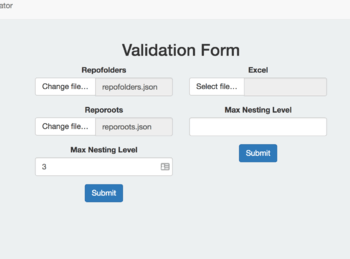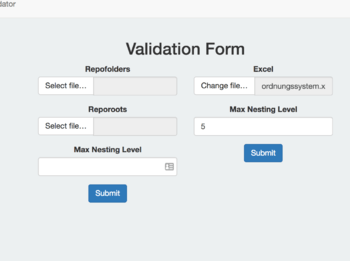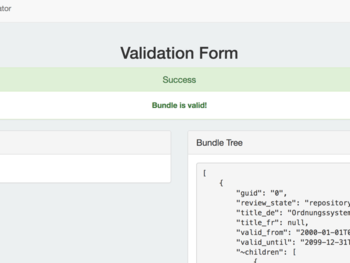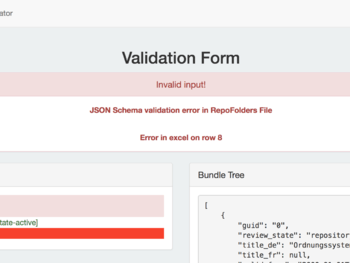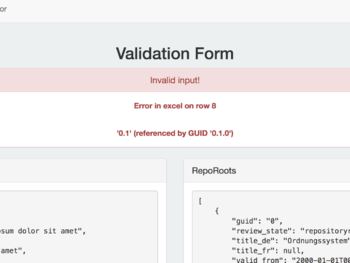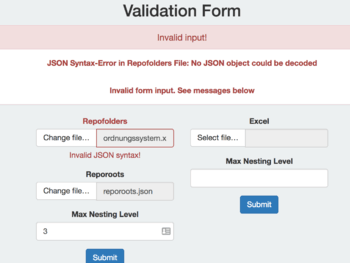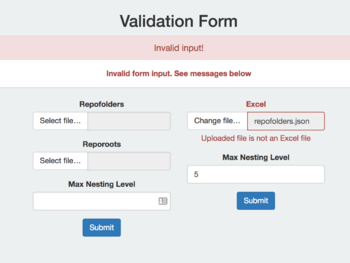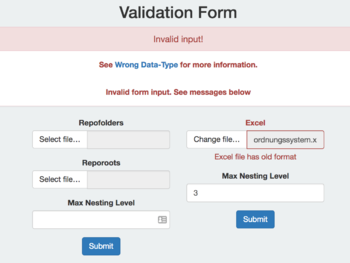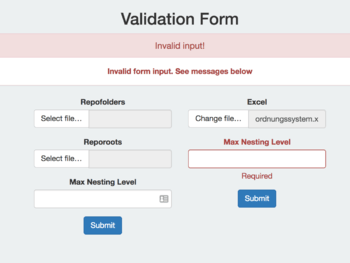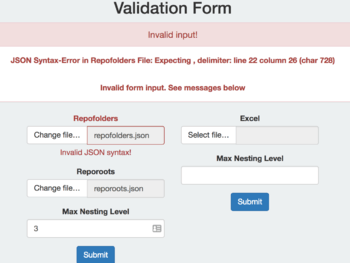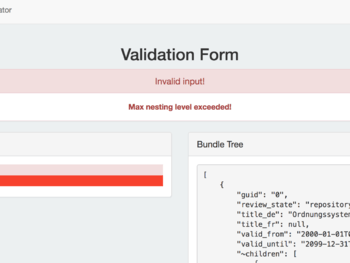Willkomen zum OneGov GEVER Bundle Validator
Validierungs-Formulare
Mit JSON
- Erstellen Sie eine
repofolders.jsonund einereporoots.jsonDatei - Folgen Sie den Anweisungen, welche in der OGGBundle Dokumentation zu finden ist
- Navigieren Sie zum "Validator"-Tab
- Fügen Sie die erstellten JSON-Dateien hinzu und geben Sie eine maximale Verschachtelungs-Ebene an
- Bestätigen Sie die Aktion mit "Absenden"
Mit Excel
- Laden Sie die Excel-Vorlage hier herunter
- Erstellen Sie ihr Ordnungssystem auf Basis dieser Excel-Vorlage
- Navigieren Sie zum "Validator"-Tab
- Fügen Sie die erstellte Excel-Datei hinzu und geben Sie eine maximaleVerschachtelungs-Ebene an
- Bestätigen Sie die Aktion mit "Absenden"
Validiertes OGGBundle
Wenn die JSON-Dateien oder die Excel-Datei validiert wurde, werden Sie auf die nächste Seite weitergeleitet. Hier sehen Sie die aus Ihrem Input generierte JSON-Datei zusammen mit einer Navigation. Fehler werden zuoberst rot markiert aufgelistet. Wenn keine Fehler vorhanden sind, wird eine Meldung in grün eingeblendet.
Bundle Navigation
Die Navigation auf der linken Seite hilft Ihnen dabei, sich durch den generierten JSON Baum zu navigieren.
Navigationspunkte
Jeder Navigationspunkt ist folgendermassen aufgebaut:
{navigation-id} - {name} [{review_state}]
- {navigation-id}
- Die Navigations-ID betrifft nur die Navigation und hat keinen Zusammenhang mit der generierten JSON-Datei. Sie soll lediglich bei einem grossen Navigationsbaum als Orientierung dienen.
- {name}
- Der Name des jeweiligen Elementes
- {review_state}
- Der "review_state" des jeweiligen Elementes
Eigenschaften
Die Navigation hat folgende Eigenschaften:
- Zum Element springen
- Wenn Sie auf einen Navigationspunkt klicken, springt die Seite automatisch zu dem ausgewählten Element.
- Fixiert
- Auch beim Herunterscrollen ist die Navigation permanent an der Seite fixiert und dient als Orientierung.
- Automatisches Öffnen von Fehlern
- Der Navigationspunkt der JSON-Datei, welche einen Fehler enthält, wird automatisch geöffnet.
- Fehler im Navigations-Baum
- Der Navigationspunkt der JSON-Datei mit dem Fehler wird in einem starken Rot markiert. Alle Navigationspunkte, welche sich oberhalb davon befinden, werden mit einem schwachen Rot markiert. So finden Sie die Fehler wieder, auchwenn der Navigationspunkt geschlossen wurden. Sehen Sie dazu auch die Bilderunten.
JSON Bundle Baum
Die JSON-Datei auf der rechten Seite des Bildschirms, ist der generierte JSON-Baum. Er beinhaltet alle Daten welche Sie hochgeladen haben.
Eigenschaften
Der Bundle-Baum hat folgende Eigenschaften:
- Zum Fehler Springen
- Wenn Fehler in der JSON-Datei identifiziert wurden, springt die Seite automatisch zum ersten Fehler.
- Fehler-Beschrieb
- Jeder Fehler hat eine eigene Beschreibung, damit Sie die Fehlerquelle punktuell eliminieren können.
- Markierte Fehler
- Jeder Fehler wird mit einem starken Rot markiert und somit seperat ausgewiesen.
- Fehler Navigations-Baum
- Auch wenn das Programm keinen JSON-Baum generieren konnte, werden alle Reporoots (auf der linken Seite) und Repofolders (auf der rechten Seite) mitsamt Fehlern angezeigt.
Behandelte Fehler
Fehler Formular-Eingabe
Das Programm erkennt, wenn Sie ein nicht unterstütztes Daten-Format hochladen und zeigt einen entsprechenden Fehler an.
Wenn Sie die Fehlermeldung mit dem Text Excel-Datei hat altes Format erhalten, bedeutet das, dass Sie ein altes .xls Format benützen. Aus technischen Gründen wird nur das neuere .xlsx Format unterstützt. .xlsx wurde im Office 2007 eingeführt.
Für ältere Versionen von Office können Sie einen Kompatibilitäts-Patch installieren. Diesen finden Sie hier.
Bitte lesen sie die Details bevor Sie den Patch installieren.
Unterstützte Datei-Typen
- Excel:
.xlsxmit dem Mime-Typapplication/vnd.openxmlformats-officedocument.spreadsheetml.sheet - JSON: Jede Textbasierte Datei mit validem JSON. Das heisst, dass z.B.
.txtsowie normale.jsonDateien funktionieren.
Wenn eines der hochgeladenen JSON-Dateien einen Syntax-Fehler beinhaltet, wird das Program sofort eine Fehlermeldung anzeigen. Die Fehlermeldung beinhaltet weitere Informationen über den Ort des Fehlers und warum es falsch ist. Bei einer Excel-Datei kann kein Syntax-Fehler auftreten.
Validation Errors
Dieser Fehler tritt auf, wenn die Datei nicht mit dem vorgegebenen Schema übereinstimmt und Sie werden auf den entsprechenden Fehler aufmerksam gemacht. Bei einer Excel-Datei wird Ihnen zusätzlich mitgeteilt (wenn möglich), in welcher Zeile und Spalte der Fehler auftrat. Die Schemas finden Sie hier: reporoots.schema.json repofolders.schema.json
Dieser Fehler tritt auf, wenn die tiefste Ebene in der JSON-Struktur die angegebene maximale Verschachtelungs-Ebene übertrifft. Bei diesen drei Elementen ist die tiefste Verschachtelungs-Ebene 3.
Element 1
↳ Element 2
↳ Element 3
Wenn Sie als maximale Ebene 2 angeben, wird also dieser Fehler auftreten:
Ein Fehler im Navigations-Baum tritt auf, wenn die Reporoots und Repofolders nicht miteinander verbunden werden konnten. Dies tritt auf, wenn ein Element keine Eltern-Elemente hat.
Element 2 mit dem parent_guid 0 verbindet sich mit dem Element 1 mit der guid 0:
Element 1 - guid=0 Element 2 - guid=0.0, parent-guid=0
Element 2 mit der parent_guid 1 hat kein Element, mit welchem es sich verbinden kann, da es kein Element mit der guid 1 hat. Hier tritt der Fehler auf.
Element 1 - guid=0 Element 2 - guid=0.0, parent-guid=1